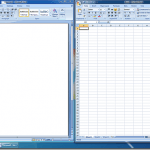
Från och med Windows 7 lade Microsoft till Aero Snap, en del av Aero Desktop-upplevelsen som inte hittades i Windows Vistas Aero Desktop. Med Aero Snap kan användare dra alla fönster till toppen, vänster eller höger sida av skärmen för att maximera fönstret på ett speciellt sätt.
Om du drar ett fönster till toppen maximerar fönstret till helskärm medan du drar det antingen åt vänster eller höger maximerar fönstret till halv skärm beroende på vilken sida du drar den till. Även om det är användbart för när du vill se två fönster samtidigt, tycker vissa användare att Aero Snap-funktionen är lite för aggressiv, vilket maximerar windows när användaren inte har för avsikt att.

Lyckligtvis kan Microsoft låta dig stoppa Aero Snap-funktionen från att fungera utan att helt och hållet stänga av Aero Desktop eller göra en komplicerad registerpost.
Inaktivera Aero Snap-funktionen i Windows 7/8/10
För att inaktivera Aero Snap-funktionen, börja med att klicka på Start och sedan in Ease of Access Center in i Sök program och filer sökruta. Tryck Stiga på.

Inte överraskande, du borde nu titta på Ease of Access Center, vilket är en central plats för alla lätta åtkomstalternativ som finns tillgängliga i Windows 7/8/10. Nederst i listan finns ett alternativ med titeln Gör det enklare att fokusera på uppgifter. Klicka på det här alternativet och du kommer att titta på Gör det enklare att fokusera på uppgifter fönster.

Ner längst ned i fönstret ser du ett alternativ med titeln Gör det enklare att hantera Windows. Under det här alternativet markerar du rutan med titeln Förhindra att Windows är automatiskt arrangerade när den flyttas till skärmens kant.

Oddligen kallade Microsoft inte bara det här alternativet inaktivera Aero Snap som det troligen borde ha. Om du gör det skulle det vara mycket lättare att hitta och inaktivera den här funktionen.
Varför inaktivera Windows 7/8/10 Aero Snap?
Även om en till synes användbar funktion, tycker vissa användare att implementeringen av Aero Snap är mer av en irritation än en användbar funktion. Användare av tidigare versioner av Windows kan ordna två fönster bredvid genom att högerklicka på aktivitetsfältet och välja ett menyalternativ. Tyvärr var denna metod frustrerande när användarna hade mer än två fönster minimerade till aktivitetsfältet.
Om du ofta har flera applikationer öppna som Word och Excel medan du arbetar, spenderar du förmodligen mycket tid på att flytta runt Windows för att se vad som händer. Ofta inkluderar detta att flytta ett fönster delvis av skrivbordet för att se vad som är under.
Det här är vanligtvis snabbare än att minimera fönstret till aktivitetsfältet i några sekunder innan du behöver återställa fönstret igen. Med Aero Snap aktiverat upplever många användare att denna funktion faktiskt saktar ner dem när de oavsiktligt flytta ett fönster för långt till toppen, vänster eller höger om skärmen. Njut av!

